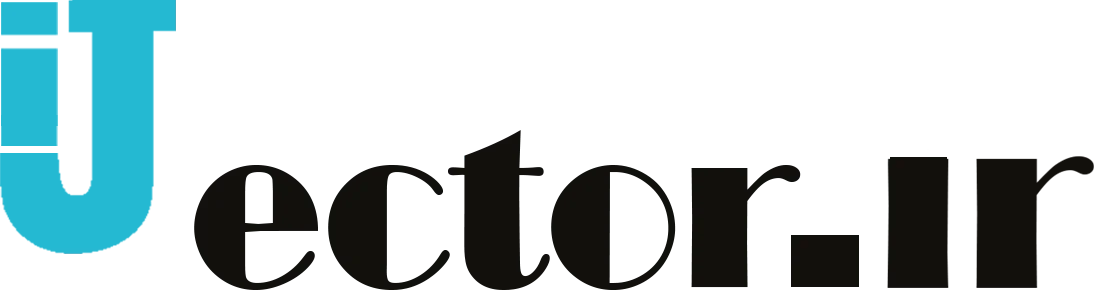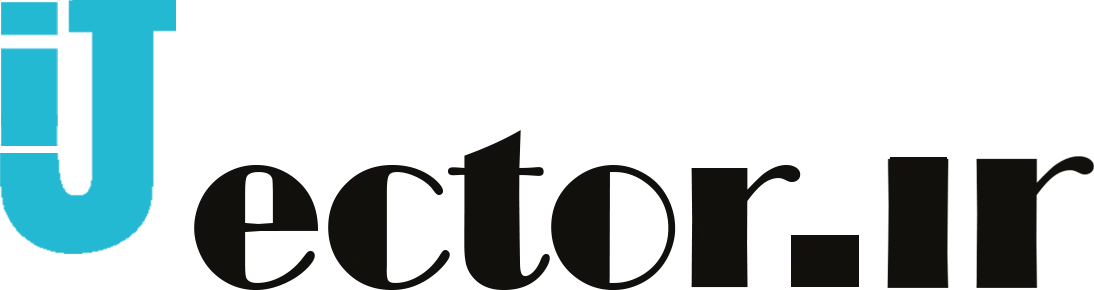در عصر حاضر، گوشی های هوشمند به ابزاری جدایی ناپذیر از زندگی ما تبدیل شده اند. این دستگاه های کوچک و قدرتمند، دریچه ای به سوی دنیای بیکران اطلاعات و سرگرمی هستند. اما تصور کنید که بتوانید محتوای جذاب گوشی خود را بر روی صفحه ای بزرگ تر به اشتراک بگذارید و تجربه ای فراگیرتر و هیجان انگیزتر داشته باشید. اینجاست که اتصال موبایل به پروژکتور، نقشی کلیدی ایفا می کند. با اتصال موبایل به پروژکتور، می توانید دنیای گوشی خود را به دنیایی وسیع تر گسترش دهید. فرقی نمی کند که قصد ارائه یک گزارش کاری مهم را دارید، می خواهید فیلمی را با دوستان خود تماشا کنید یا به دنبال تجربه ای جدید در بازی های موبایلی هستید، اتصال موبایل به پروژکتور، امکاناتی بی نظیر را در اختیار شما قرار می دهد. در این مقاله، به طور جامع به بررسی روش های مختلف اتصال موبایل به پروژکتور، چه برای گوشی های آیفون و چه برای اندروید، می پردازیم. همچنین، نکات مهم و رایج در این زمینه را نیز ارائه خواهیم کرد تا بتوانید به آسانی و بدون دردسر، از مزایای این فناوری شگفت انگیز بهره مند شوید. پس اگر به دنبال راهی برای ارتقای تجربه خود در استفاده از گوشی هوشمندتان هستید، با ما همراه باشید تا سفری به دنیای جذاب اتصال موبایل به ویدئو پروژکتور داشته باشیم.

نحوه اتصال موبایل به پروژکتور
معرفی روش های اتصال موبایل به پروژکتور در اندروید
برای اتصال موبایل اندرویدی به پروژکتور، دو روش کلی وجود دارد:
اتصال با سیم
- HDMI: این رایج ترین روش اتصال است که از طریق کابل HDMI انجام می شود. برای این کار، به یک کابل HDMI و یک پورت HDMI در گوشی و پروژکتور نیاز دارید.
- MHL: این روش برای گوشی های اندرویدی که از پورت MHL پشتیبانی می کنند، قابل استفاده است. برای این کار، به یک کابل MHL و یک پورت MHL در پروژکتور نیاز دارید.
- SlimPort: این روش مشابه MHL است و برای گوشی های اندرویدی که از پورت SlimPort پشتیبانی می کنند، قابل استفاده است. برای این کار، به یک کابل
- SlimPort و یک پورت SlimPort در پروژکتور نیاز دارید.
اتصال بی سیم
- Wi-Fi Direct: این روش به شما امکان می دهد بدون نیاز به روتر Wi-Fi، به طور مستقیم گوشی خود را به پروژکتور متصل کنید. برای این کار، هر دو دستگاه باید از Wi-Fi Direct پشتیبانی کنند.
- Miracast: این فناوری به شما امکان می دهد صفحه نمایش گوشی خود را به طور بیسیم بر روی پروژکتور نمایش دهید. برای این کار، هر دو دستگاه باید از Miracast پشتیبانی کنند.
- Chromecast: این روش برای گوشی های اندرویدی که از Chromecast پشتیبانی می کنند، قابل استفاده است. برای این کار، به یک دانگل Chromecast و یک پورت HDMI در پروژکتور نیاز دارید.
معرفی روش های اتصال موبایل به پروژکتور در آیفون
برای اتصال آیفون به پروژکتور، دو روش کلی وجود دارد:
اتصال با سیم
-
استفاده از آداپتور لایتنینگ دیجیتال AV
این آداپتور به شما امکان می دهد تا آیفون خود را به پورت HDMI پروژکتور متصل کنید. برای این کار، مراحل زیر را دنبال کنید:
- آداپتور لایتنینگ دیجیتال AV را به پورت لایتنینگ آیفون خود وصل کنید.
- یک کابل HDMI را به پورت HDMI آداپتور و پورت HDMI پروژکتور متصل کنید.
- پروژکتور را روشن کنید و ورودی HDMI را انتخاب کنید.
- آیفون شما باید به طور خودکار به پروژکتور متصل شود.
-
استفاده از دانگل HDMI
اگر پروژکتور شما از Wi-Fi پشتیبانی نمی کند، می توانید از دانگل HDMI برای اتصال بی سیم آیفون خود به پروژکتور استفاده کنید. برای این کار، مراحل زیر را دنبال کنید:
- دانگل HDMI را به پورت USB پروژکتور متصل کنید.
- دانگل HDMI را به برق وصل کنید.
- آیفون خود را به همان شبکه Wi-Fi دانگل HDMI متصل کنید.
- برنامه مربوط به دانگل HDMI را در آیفون خود نصب کنید.
- در برنامه، نام دانگل HDMI خود را انتخاب کنید.
- آیفون شما باید به طور خودکار به پروژکتور متصل شود.
اتصال بی سیم
-
استفاده از AirPlay
اگر پروژکتور شما از AirPlay پشتیبانی می کند، می توانید از آن برای اتصال بی سیم آیفون خود به پروژکتور استفاده کنید. برای این کار، مراحل زیر را دنبال کنید:
- پروژکتور را روشن کنید و ورودی AirPlay را انتخاب کنید.
- در آیفون خود، Control Center را باز کنید.
- روی دکمه Screen Mirroring ضربه بزنید.
- نام پروژکتور خود را از لیست انتخاب کنید.
- آیفون شما باید به طور خودکار به پروژکتور متصل شود.
-
استفاده از برنامه های شخص ثالث
برنامه های شخص ثالثی مانند EZCast، Reflector و AirScreen وجود دارند که به شما امکان می دهند تا آیفون خود را به طور بی سیم به پروژکتور متصل کنید. برای استفاده از این برنامه ها، مراحل زیر را دنبال کنید:
- برنامه را در آیفون و پروژکتور خود نصب کنید.
- آیفون و پروژکتور خود را به همان شبکه Wi-Fi متصل کنید.
- برنامه را در آیفون خود باز کنید.
- نام پروژکتور خود را از لیست انتخاب کنید.
- آیفون شما باید به طور خودکار به پروژکتور متصل شود.
مزایا اتصال موبایل به پروژکتور به روش های سیمی و بی سیم
هر کدام از این روش ها مزایای خود را دارند که به شرح زیر است:
با سیم
- سادگی و قابل اعتماد بودن: اتصال با سیم به طور کلی ساده تر و قابل اعتمادتر از اتصال بی سیم است. برای اتصال با سیم، فقط کافی است کابل مناسب را به گوشی و پروژکتور خود وصل کنید. این کار در عرض چند ثانیه انجام می شود و نیازی به تنظیمات پیچیده یا دانش فنی ندارد. در مقابل، اتصال بی سیم می تواند پیچیده تر باشد. ممکن است لازم باشد تنظیمات Wi-Fi را در گوشی و پروژکتور خود انجام دهید و یا نرم افزارهای خاصی را نصب کنید. همچنین، اتصال بی سیم می تواند به دلیل تداخلات Wi-Fi ناپایدار باشد.
- کیفیت تصویر بالا: اتصال با سیم می تواند کیفیت تصویر بالاتری را نسبت به اتصال بی سیم ارائه دهد. دلیل این امر این است که اتصال با سیم از سیگنال های آنالوگ یا دیجیتال با کیفیت بالا برای انتقال تصویر استفاده می کند. در مقابل، اتصال بی سیم از سیگنال های دیجیتال فشرده شده برای انتقال تصویر استفاده می کند. فشرده سازی تصویر می تواند منجر به افت کیفیت تصویر شود، به خصوص اگر از شبکه Wi-Fi با کیفیت پایین استفاده کنید.
- تأخیر کم: اتصال با سیم معمولاً تأخیر کمتری نسبت به اتصال بی سیم دارد. تأخیر به زمانی که طول می کشد تا سیگنال از گوشی به پروژکتور ارسال شود، اشاره دارد. تأخیر کم برای بازی یا ارائه ایده آل است، زیرا باعث می شود تصویر به طور روان و بدون وقفه نمایش داده شود. در مقابل، اتصال بی سیم می تواند تأخیر بیشتری داشته باشد. این تأخیر می تواند باعث شود تصویر به طور نامنظم یا با وقفه نمایش داده شود.
- بدون نیاز به تنظیمات اضافی: در بیشتر موارد، اتصال با سیم به تنظیمات اضافی نیاز ندارد. پس از اتصال کابل به گوشی و پروژکتور، تصویر به طور خودکار نمایش داده می شود. در مقابل، اتصال بی سیم ممکن است به تنظیمات اضافی نیاز داشته باشد. به عنوان مثال، ممکن است لازم باشد تنظیمات Wi-Fi را در گوشی و پروژکتور خود انجام دهید و یا نرم افزارهای خاصی را نصب کنید.
بی سیم
- بدون نیاز به کابل: اتصال بی سیم به کابل نیاز ندارد و جابجایی را آسان تر می کند. با اتصال بی سیم، می توانید آزادانه در فضایی که پروژکتور در آن قرار دارد جابجا شوید و بدون نگرانی در مورد گیر کردن کابل به اشیاء، به ارائه یا تماشای فیلم خود ادامه دهید.
- آزادی عمل: با اتصال بی سیم، می توانید از گوشی خود به عنوان کنترل از راه دور برای پروژکتور استفاده کنید. این کار به شما امکان می دهد تا بدون نیاز به نزدیک شدن به پروژکتور، اسلایدها را تغییر دهید، صدا را تنظیم کنید و یا ویدیو را متوقف یا پخش کنید.
- پشتیبانی گسترده: امروزه اکثر گوشی ها و پروژکتورها از Miracast یا Chromecast پشتیبانی می کنند. این فناوری ها به شما امکان می دهند تا به طور بی سیم محتوای گوشی خود را به پروژکتور ارسال کنید.
سخن پایانی
اگر به دنبال ساده ترین و قابل اعتمادترین روش هستید، از اتصال با سیم استفاده کنید. اتصال با سیم به طور کلی ساده تر و قابل اعتمادتر از اتصال بی سیم است. برای اتصال با سیم، فقط کافی است کابل مناسب را به گوشی و پروژکتور خود وصل کنید. این کار در عرض چند ثانیه انجام می شود و نیازی به تنظیمات پیچیده یا دانش فنی ندارد. اگر می خواهید بدون نیاز به کابل به پروژکتور متصل شوید و از گوشی خود به عنوان کنترل از راه دور استفاده کنید، از اتصال بی سیم استفاده کنید. اتصال بی سیم به کابل نیاز ندارد و جابجایی را آسان تر می کند. با اتصال بی سیم، می توانید آزادانه در فضایی که پروژکتور در آن قرار دارد جابجا شوید و بدون نگرانی در مورد گیر کردن کابل به اشیاء، به ارائه یا تماشای فیلم خود ادامه دهید.
همچنین، با اتصال بی سیم، می توانید از گوشی خود به عنوان کنترل از راه دور برای پروژکتور استفاده کنید. این کار به شما امکان می دهد تا بدون نیاز به نزدیک شدن به پروژکتور، اسلایدها را تغییر دهید، صدا را تنظیم کنید و یا ویدیو را متوقف یا پخش کنید. در نهایت، بهترین روش برای اتصال گوشی به پروژکتور روشی است که به بهترین وجه با نیازها و شرایط شما مطابقت داشته باشد.